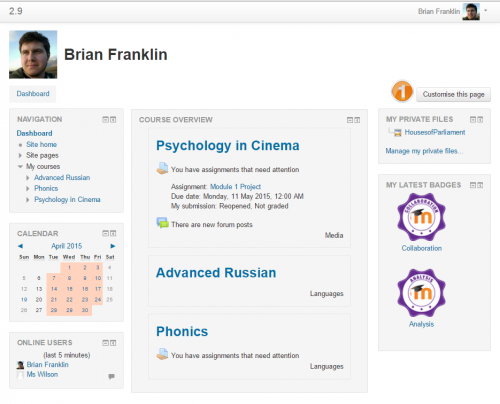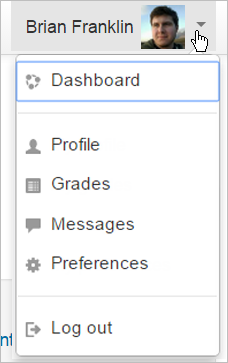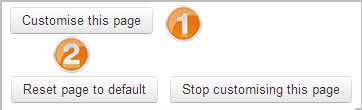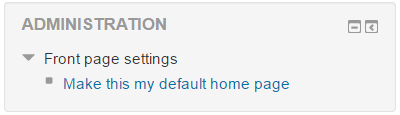Diferencia entre revisiones de «32/Tablero»
(tidy up) |
(tidy up) |
||
| (No se muestran 19 ediciones intermedias de 3 usuarios) | |||
| Línea 1: | Línea 1: | ||
{{Apariencia del sitio}} | {{Apariencia del sitio}} | ||
{{Versiones|Esta página es acerca del '''Tablero''' para Moodle 3.0, 3.1 y 3.2. Para la documentación para otras versiones, vaya a [[Tablero]].}} | |||
==Tablero== | ==Tablero== | ||
El '''Tablero''' (''Dashboard'') en Moodle 3.0, que en Moodle 2.8 y anteriores se llamaba '''[[28/Tablero| | El '''Tablero''' (''Dashboard'') en Moodle 3.0, (que en Moodle 2.8 y anteriores se llamaba '''[[28/Tablero|Área personal]]''' en el [[Español internacional]] y '''Mi hogar''' en el [[Español de México]]), es una página personalizable para proporcionar a los usuarios enlaces hacia sus cursos y sus [[Actividades|actividades]] dentro de sus cursos, tales como las publicaciones no-leídas de los [[Foros]] y [[Tareas]] pendientes de entrega próxima. Vea el [https://youtu.be/OxzgCCSHb7U screencast: Dashboard] (en idioma inglés) para más información. | ||
* El Tablero usualmente tiene el [[Bloque de vista general del curso]] en la columna central. Dependiendo de las configuraciones del sitio para este bloque, pueden mostrarse categorías y cursos hijos debajo de los cursos principales. | * El Tablero usualmente tiene el [[Bloque de vista general del curso]] en la columna central. Dependiendo de las configuraciones del sitio para este bloque, pueden mostrarse categorías y cursos hijos debajo de los cursos principales. Para información acerca de la apariencia de este bloque dentro del Tablero, vea la documentación sobre el [[Bloque de vista general del curso]]. | ||
* En el Tablero, los cursos dentro del [[Bloque de navegación]] están expandidos por defecto (como en la imagen de pantalla inferior), mientras que en los demás sitios de Moodle están colapsados por defecto. | * En el Tablero, los cursos dentro del [[Bloque de navegación]] están expandidos por defecto (como en la imagen de pantalla inferior), mientras que en los demás sitios de Moodle están colapsados por defecto. | ||
* Los usuarios pueden personalizar la página de | * Los usuarios pueden personalizar la página de su Tablero y añadir o quitar bloques al elegir el botón para 'Personalizar ésta página' (''Customise this page'') como se muestra en las imágenes de pantalla inferiores. | ||
[[File:Dashboarddocspage.png|thumb|500px|center]] | [[File:Dashboarddocspage.png|thumb|500px|center]] | ||
| Línea 16: | Línea 16: | ||
[[File:usermenu29a.png|thumb|center|Menú del usuario]] | [[File:usermenu29a.png|thumb|center|Menú del usuario]] | ||
El bloque de navegación también incluye un enlace al Tablero directamente arriba o debajo del enlace hacia el Hogar del sitio. Una vez que un usuario regular haya ingresado al sitio, el enlace hacia Mis cursos también lo llevará a su tablero. | |||
===Re-iniciar el Tablero a la configuración por defecto=== | ===Re-iniciar el Tablero a la configuración por defecto=== | ||
Si un usuario ha personalizado su página y desea revertir de regreso a la configuración original, puede hacer click | Si un usuario ha personalizado su página y desea revertir de regreso a la configuración original, puede hacer click en el botón para 'Re-iniciar página a configuración por defecto' ''(2)'' después de haber hecho click primeramente en el botón para 'Personalizar esta página' ''(1)''. | ||
[[File:Resetdefault.png]] | [[File:Resetdefault.png]] | ||
(Tome nota de que un administrador puede reiniciar el | (Tome nota de que un administrador puede reiniciar el Tablero para todos los usuarios desde '' Administración del sitio > Apariencia > Página del Tablero por defecto''). | ||
==Página hogar por defecto== | ==Página hogar por defecto== | ||
Para las instalaciones nuevas, el Tablero es la página hogar por defecto para | Para las instalaciones nuevas, el Tablero es la página hogar por defecto para los usuarios que han ingresado al sitio. Un administrador puede cambiar la página hogar por defecto en '' Administración > Administración del sitio > Apariencia > Navegación ''. | ||
Si se selecciona 'Preferencia del usuario' como la página hogar por defecto, cada usuario necesita navegar al Tablero, ya sea mediante el [[Bloque de navegación]] o el menú del usuario y después desde el [[Bloque de administración]] deberá de hacer click en el enlace para "Hacer esta mi página hogar por defecto". Tome nota de que esta opción solamente aparece en la página que no sea la página hogar por defecto actualmente. Una vez seleccionada, Moodle recordará cual página presentarle al usuario cada vez que ingrese al sitio. | |||
[[File:defaulthomepagelink.png]] | [[File:defaulthomepagelink.png]] | ||
== | ==Configurar el Tablero por defecto== | ||
Un administrador o [[Mánager]] (u otro usuario con la capacidad [[Capabilities/moodle/my:configsyspages|moodle/my:configsyspages]]) puede configurar los bloques por defecto y su diseño para todos los usuarios desde '' Administración > Administración del sitio > Apariencia > Página de tablero por defecto''. | |||
{{Nuevas características de Moodle 3.0}} | {{Nuevas características de Moodle 3.0}} | ||
El hacer click en el botón para 'Reiniciar Tablero para todos los usuarios' aplicará estas configuraciones al Tablero para todos en el sitio. | |||
En '''Moodle 3.0''' los [[Bloques|bloques]] por defecto incluyen: | |||
En '''Moodle | |||
* [[Bloque de navegación|Navegación]] | * [[Bloque de navegación|Navegación]] | ||
* [[Bloque de administración|Administración]] | * [[Bloque de administración|Administración]] | ||
* [[Bloque de vista general del curso|Vista general del curso]] | * [[Bloque de vista general del curso|Vista general del curso]] | ||
* [[Bloque de | * [[Bloque de archivos privados|Archivos privados]] | ||
* [[Bloque de mis insignias recientes|Insignias recientes]] | * [[Bloque de mis insignias recientes|Insignias recientes]] | ||
* [[Bloque del calendario|Calendario]] | * [[Bloque del calendario|Calendario]] | ||
| Línea 95: | Línea 50: | ||
* [[Bloque de usuarios en línea|Usuarios en línea]] | * [[Bloque de usuarios en línea|Usuarios en línea]] | ||
==Impedir que los usuarios personalicen su Tablero== | |||
Por defecto, los usuarios pueden personalizar su Tablero y añadir bloques, Un administrador puede impedirles esto de la siguiente manera: | |||
==Impedir que los usuarios personalicen su | |||
Por defecto, los usuarios pueden personalizar | |||
# Ir a '' Configuraciones > Administración del sitio > Usuarios > Permisos > Definir roles '' | # Ir a '' Configuraciones > Administración del sitio > Usuarios > Permisos > Definir roles '' | ||
# Editar el rol de usuario autenticado y desactivar la [[Capabilities/moodle/my:manageblocks|Capacidad para Gestionar bloques en | # Editar el rol de usuario autenticado y desactivar la [[Capabilities/moodle/my:manageblocks|Capacidad para Gestionar bloques en el Tablero]] | ||
==Capacidades | ==Capacidades del Tablero== | ||
* [[Capabilities/moodle/my:manageblocks| | * [[Capabilities/moodle/my:manageblocks|Gestionar bloques del Tablero]] (vea arriba) | ||
* [[Capabilities/moodle/my:configsyspages|Configurar plantillas del sistema para | * [[Capabilities/moodle/my:configsyspages|Configurar plantillas del sistema para el Tablero]] | ||
Adicionalmente, todos los bloques que pueden añadirse | Adicionalmente, todos los bloques que pueden añadirse al Tablero tienen una capacidad de ''myaddinstance'' (por ejemplo: [[Capabilities/block/comments:myaddinstance|block/comments:myaddinstance]]) para controlar si es que un usuario con un rol particular puede o no añadir el bloque. | ||
==Impedir que los usuarios añadan un bloque a | ==Impedir que los usuarios añadan un bloque a su Tablero== | ||
Por defecto, los usuarios pueden añadir varios bloques a sus | Por defecto, los usuarios pueden añadir varios bloques a sus Tableros. Un administrador puede impedir que añadan un bloque particular, como por ejemplo, el [[Bloque de usuarios en línea]], de la manera siguiente: | ||
# Ir a '' Configuraciones > Administración del sitio > Usuarios > Permisos > Definir roles '' | # Ir a '' Configuraciones > Administración del sitio > Usuarios > Permisos > Definir roles '' | ||
# Editar el rol de usuario autenticado y desactivar la [[Capabilities/block/online users:myaddinstance|Capacidad para añadir un nuevo bloque de usuarios en línea a la página | # Editar el rol de usuario autenticado y desactivar la [[Capabilities/block/online users:myaddinstance|Capacidad para añadir un nuevo bloque de usuarios en línea a la página del Tablero]] | ||
==Bloques no disponibles en | ==Bloques no disponibles en el Tablero== | ||
Los bloques siguientes no pueden añadirse a la página | Los bloques siguientes no pueden añadirse a la página del Tablero de un usuario (porque no tendría sentido): | ||
*[[Bloque de status de finalización del curso]] | *[[Bloque de status de finalización del curso]] | ||
| Línea 146: | Línea 90: | ||
[[Categoría:Nuevas características de Moodle 3.0]] | [[Categoría:Nuevas características de Moodle 3.0]] | ||
[[en: | [[en:Dashboard]] | ||
[[eu:Nire_Moodle]] | [[eu:Nire_Moodle]] | ||
[[fr:Mon Moodle]] | [[fr:Mon Moodle]] | ||
[[de:Meine Startseite]] | [[de:Meine Startseite]] | ||
Revisión actual - 16:23 27 nov 2018
| Existe documentación diferente para varias versiones de Moodle: Esta página es acerca del Tablero para Moodle 3.0, 3.1 y 3.2. Para la documentación para otras versiones, vaya a Tablero. |
Tablero
El Tablero (Dashboard) en Moodle 3.0, (que en Moodle 2.8 y anteriores se llamaba Área personal en el Español internacional y Mi hogar en el Español de México), es una página personalizable para proporcionar a los usuarios enlaces hacia sus cursos y sus actividades dentro de sus cursos, tales como las publicaciones no-leídas de los Foros y Tareas pendientes de entrega próxima. Vea el screencast: Dashboard (en idioma inglés) para más información.
- El Tablero usualmente tiene el Bloque de vista general del curso en la columna central. Dependiendo de las configuraciones del sitio para este bloque, pueden mostrarse categorías y cursos hijos debajo de los cursos principales. Para información acerca de la apariencia de este bloque dentro del Tablero, vea la documentación sobre el Bloque de vista general del curso.
- En el Tablero, los cursos dentro del Bloque de navegación están expandidos por defecto (como en la imagen de pantalla inferior), mientras que en los demás sitios de Moodle están colapsados por defecto.
- Los usuarios pueden personalizar la página de su Tablero y añadir o quitar bloques al elegir el botón para 'Personalizar ésta página' (Customise this page) como se muestra en las imágenes de pantalla inferiores.
También está disponible el acceso rápido al Tablero desde la parte superior derecha de la pantalla del menú del usuario una vez que haya ingresado al sitio:
El bloque de navegación también incluye un enlace al Tablero directamente arriba o debajo del enlace hacia el Hogar del sitio. Una vez que un usuario regular haya ingresado al sitio, el enlace hacia Mis cursos también lo llevará a su tablero.
Re-iniciar el Tablero a la configuración por defecto
Si un usuario ha personalizado su página y desea revertir de regreso a la configuración original, puede hacer click en el botón para 'Re-iniciar página a configuración por defecto' (2) después de haber hecho click primeramente en el botón para 'Personalizar esta página' (1).
(Tome nota de que un administrador puede reiniciar el Tablero para todos los usuarios desde Administración del sitio > Apariencia > Página del Tablero por defecto).
Página hogar por defecto
Para las instalaciones nuevas, el Tablero es la página hogar por defecto para los usuarios que han ingresado al sitio. Un administrador puede cambiar la página hogar por defecto en Administración > Administración del sitio > Apariencia > Navegación .
Si se selecciona 'Preferencia del usuario' como la página hogar por defecto, cada usuario necesita navegar al Tablero, ya sea mediante el Bloque de navegación o el menú del usuario y después desde el Bloque de administración deberá de hacer click en el enlace para "Hacer esta mi página hogar por defecto". Tome nota de que esta opción solamente aparece en la página que no sea la página hogar por defecto actualmente. Una vez seleccionada, Moodle recordará cual página presentarle al usuario cada vez que ingrese al sitio.
Configurar el Tablero por defecto
Un administrador o Mánager (u otro usuario con la capacidad moodle/my:configsyspages) puede configurar los bloques por defecto y su diseño para todos los usuarios desde Administración > Administración del sitio > Apariencia > Página de tablero por defecto.
¡Nueva característica
en Moodle 3.0!
El hacer click en el botón para 'Reiniciar Tablero para todos los usuarios' aplicará estas configuraciones al Tablero para todos en el sitio.
En Moodle 3.0 los bloques por defecto incluyen:
- Navegación
- Administración
- Vista general del curso
- Archivos privados
- Insignias recientes
- Calendario
- Eventos próximos
- Usuarios en línea
Impedir que los usuarios personalicen su Tablero
Por defecto, los usuarios pueden personalizar su Tablero y añadir bloques, Un administrador puede impedirles esto de la siguiente manera:
- Ir a Configuraciones > Administración del sitio > Usuarios > Permisos > Definir roles
- Editar el rol de usuario autenticado y desactivar la Capacidad para Gestionar bloques en el Tablero
Capacidades del Tablero
Adicionalmente, todos los bloques que pueden añadirse al Tablero tienen una capacidad de myaddinstance (por ejemplo: block/comments:myaddinstance) para controlar si es que un usuario con un rol particular puede o no añadir el bloque.
Impedir que los usuarios añadan un bloque a su Tablero
Por defecto, los usuarios pueden añadir varios bloques a sus Tableros. Un administrador puede impedir que añadan un bloque particular, como por ejemplo, el Bloque de usuarios en línea, de la manera siguiente:
- Ir a Configuraciones > Administración del sitio > Usuarios > Permisos > Definir roles
- Editar el rol de usuario autenticado y desactivar la Capacidad para añadir un nuevo bloque de usuarios en línea a la página del Tablero
Bloques no disponibles en el Tablero
Los bloques siguientes no pueden añadirse a la página del Tablero de un usuario (porque no tendría sentido):
- Bloque de status de finalización del curso
- Bloque_de_resumen_del_curso/sitio
- Bloque de auto finalización
Vea también
- My Home in Moodle 2.0 video
- Moodle 2.0 My Home MoodleBites video on YouTube
Using Moodle forum discussions: